Wix Bookings: gestire le tue risorse e le tue stanze
6 min
In questo articolo:
- Creare un tipo di risorsa
- Rinominare o eliminare un tipo di risorsa
- Aggiungere una risorsa a un tipo di risorsa
- Modificare o eliminare risorse
- Collegare le risorse ai servizi
- FAQ
Assicurati che il tuo staff e i tuoi clienti abbiano le risorse di cui hanno bisogno per la migliore esperienza creando e gestendo le tue risorse. Puoi assegnare risorse e stanze a determinati membri dello staff o a sedi specifiche.
Questo è ottimo se offri servizi in cui il tuo staff richiede anche l'accesso a stanze, risorse o attrezzature specifiche. Utilizzando le risorse, puoi anche limitare la tua disponibilità per i servizi più richiesti. Ciò aiuta a prevenire l'overbooking e consente di semplificare le operazioni quotidiane.
Mostrami un esempio di come gestire la mia disponibilità utilizzando le risorse
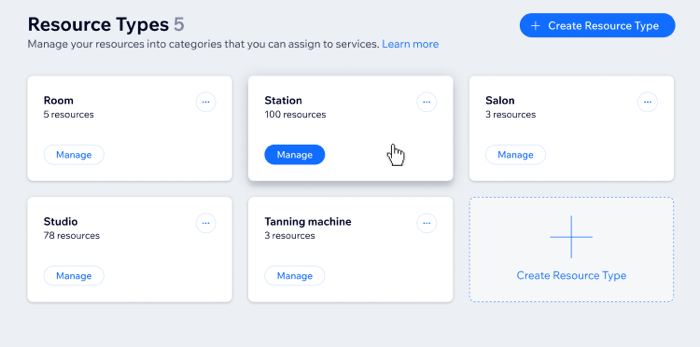
Creare un tipo di risorsa
Il tuo staff potrebbe richiedere risorse specifiche per offrire i propri servizi. Questo può includere determinate stanze, macchinari o altri materiali. Puoi creare fino a 10 tipi di risorse per la tua attività. Puoi quindi aggiungere singole risorse ai tipi di risorse creati.
Importante:
- Le risorse sono solo per uso interno da parte tua e del tuo staff. Non sono visibili ai tuoi clienti
- Per impostazione predefinita, le risorse sono disponibili 24 ore su 24, 7 giorni su 7. Al momento, non puoi modificare gli orari disponibili per le risorse
- Il numero di tipi di risorse ed elementi che puoi offrire dipende dal tuo pacchetto. Fai l'upgrade del tuo sito o fai l'upgrade del tuo pacchetto Studio se hai bisogno di creare più risorse
Per creare un tipo di risorsa:
- Vai a Risorse nel Pannello di controllo del tuo sito
- (Solo la prima volta) Clicca su Inizia
- Clicca su + Crea tipo di risorsa
- Inserisci il Tipo di risorsa
Suggerimento: la numerazione viene visualizzata automaticamente accanto al tipo di risorsa, quindi inserisci "Stanza" invece di "Stanze" per evitare di confondere lo staff e i clienti - Inserisci quante risorse di questo tipo hai
- (Facoltativo) Assegna una sede a questo tipo di risorsa se offri servizi in più sedi
- Clicca su Crea
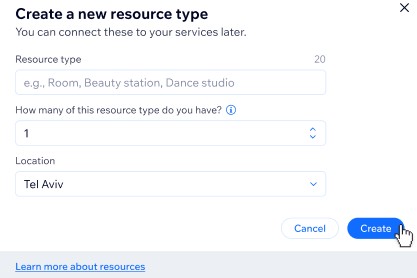
Rinominare o eliminare un tipo di risorsa
Man mano che la tua attività cresce, potresti dover rinominare o eliminare alcuni dei tuoi tipi di risorse esistenti. Puoi aggiornare i tipi di risorse in qualsiasi momento dal Pannello di controllo del tuo sito.
Note:
- Quando elimini un tipo di risorsa, le sessioni già programmate con quel tipo di risorsa rimangono nel tuo Calendario prenotazioni
- Ciascuno dei tuoi tipi di risorsa ha bisogno di almeno una risorsa
Per rinominare un tipo di risorsa:
- Vai a Risorse nel Pannello di controllo del tuo sito
- Clicca sull'icona Altre azioni
 accanto al tipo di risorsa pertinente
accanto al tipo di risorsa pertinente - Scegli l'opzione pertinente:
- Rinomina:
- Clicca su Rinomina
- Inserisci il nuovo nome
- Clicca su Salva
- Elimina:
- Clicca su Elimina
- Clicca di nuovo su Elimina per confermare
- Rinomina:
Aggiungere una risorsa a un tipo di risorsa
Aggiungi risorse ai tipi di risorse pertinenti dalla sezione Risorse del Pannello di controllo del tuo sito. Quando aggiungi risorse, assicurati di assegnarle alle sedi pertinenti in cui sono necessarie.
Per aggiungere una risorsa:
- Vai a Risorse nel Pannello di controllo del tuo sito
- Clicca su Gestisci sotto il tipo di risorsa pertinente
- Clicca su Aggiungi risorsa
- Inserisci il Nome risorsa
- (Facoltativo) Clicca per selezionare la Sede, se offri servizi che richiedono la risorsa in più sedi
Nota: se selezioni Tutte le sedi, assicurati di poter fornire questa risorsa ovunque sia necessaria, senza overbooking
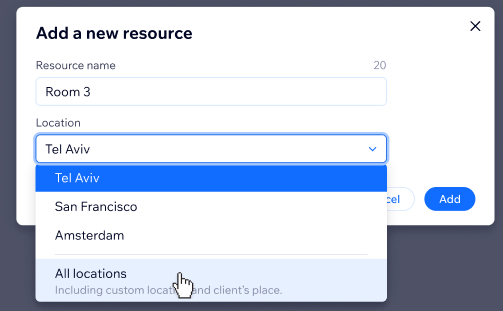
Modificare o eliminare risorse
Man mano che la tua attività cresce, potresti dover modificare o eliminare le risorse esistenti per far posto a nuove.
Nota:
Quando elimini una risorsa, essa non viene rimossa dalle sessioni esistenti che sono già state programmate. Puoi rimuovere manualmente la risorsa dalla sessione nel Calendario prenotazioni.
Per modificare o eliminare una risorsa esistente:
- Vai a Risorse nel Pannello di controllo del tuo sito
- Clicca su Gestisci sotto il tipo di risorsa pertinente
- Scegli cosa vuoi fare:
- Modifica:
- Passa il mouse sulla risorsa pertinente e clicca su Modifica
- Inserisci il nuovo Nome risorsa
- Scegli la sede pertinente dal menu a tendina
- Clicca su Salva
- Elimina:
- Passa il mouse sulla risorsa pertinente e clicca sull'icona Elimina

- Clicca su Elimina per confermare
- Passa il mouse sulla risorsa pertinente e clicca sull'icona Elimina
- Modifica:
Collegare le risorse ai servizi
Una volta creati i tipi di risorse e aggiunte le risorse, puoi assegnarle ai servizi pertinenti. L'assegnazione delle risorse aiuta te e il tuo staff a monitorare quali stanze, attrezzature o materiali sono necessari per ogni servizio.
Tuttavia, le risorse non influiscono sulla disponibilità dei tuoi servizi né impediscono le doppie prenotazioni. Ad esempio, se una risorsa viene assegnata a lezioni o corsi, è possibile prenotare la stessa risorsa per più sessioni contemporaneamente.
Importante:
- Le risorse sono solo per uso interno e non sono visibili ai tuoi clienti
- Quando si collega più di un tipo di risorsa, deve essere disponibile un elemento risorsa per ogni tipo di risorsa affinché i clienti possano prenotare il servizio all'orario scelto
- Assegna le risorse corrette ai servizi e alle sedi pertinenti per assicurarti che tu e il tuo staff sappiate cosa è necessario
- Puoi collegare fino a 3 tipi di risorse per servizio
- Le risorse devono essere disponibili nella stessa sede del servizio
Per collegare le risorse a un servizio:
- Vai a Servizi nel Pannello di controllo del tuo sito
- Passa il mouse sul servizio pertinente e clicca su Modifica
- Scorri verso il basso fino alla sezione Risorse e stanze
- Seleziona la casella di spunta accanto alle risorse che vuoi assegnare al servizio
- Clicca su Salva
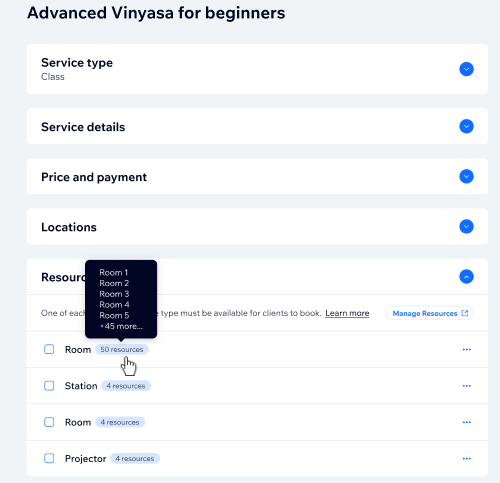
FAQ
Clicca su una domanda qui sotto per saperne di più.
I miei clienti non possono prenotare uno dei miei servizi, come posso risolvere il problema?
Posso consentire ai clienti di prenotare servizi che richiedono risorse solo in orari specifici?

